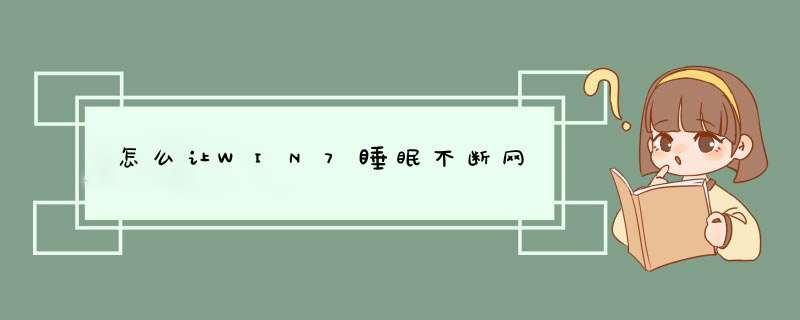
所以选择“睡眠”模式以后,网卡等设备电源都已经关闭不断网是不可能的!!!不可以, 睡眠可不是以前的休眠 睡眠的时候系统把内存里的数据全部转存到硬盘上的休眠文件里面,然后关闭除了内存外所有设备的供电(包括硬盘),让内存中的数据依然维持着。这样,当我们想要恢复的时候,系统会给硬盘供电把数据重睡眠文件中提取出来 之后就和我们关闭前一样了, 如果用睡眠后网络会被暂时保存关闭、也就是说除了内存在活动的软件其他的都关闭了。里面有两项主要设置
进入设备管理器, *** 作步骤:我的电脑-属性-设备管理器
点击网络适配器,你会看到两个网卡,如果这两个你不懂,我帮你解释一下:有wireless的就是你的无线网卡驱动(台式机一般没有这一项),另一外就是有线网卡了
选择你使用的网卡,右键-属性
再点击电源管理,默认情况下,允许计算机关闭此设备以节约电源这个选项是勾选的,我们需要把勾给取消掉,这样电脑休眠的时候,就不会断网了
再进入电源选项, *** 作步骤:控制面板→将查看方式由类别改为小图标
再进入电源选项的高级设置, *** 作步骤:更改计划设置→更改高级电源设置
在电源选项高级设置里面,将硬盘的关闭时间调成“从不” *** 作方法:“将设置(分钟)中的10”改为0,再点击向下箭头就会出现“从不”。经过以上设置,电脑在休眠的时候就不会断网,以及停止运行了
>
欢迎分享,转载请注明来源:内存溢出

 微信扫一扫
微信扫一扫
 支付宝扫一扫
支付宝扫一扫
评论列表(0条)